今天是12月31日星期二,苹果macOS Catalina如何开启语音控制功能。苹果macOS Catalina 推出的语音控制功能带来了全新的操控方式,让我们只用语音就能完全操控自己的Mac。语音控制使用Siri语音识别引擎来提升macOS早期版本中提供的优化听写功能。借助语音控制功能,只用语音就能浏览Mac以及与Mac进行互动,我们不需要使用键盘和鼠标我就能对Mac进行操作。
苹果macOS Catalina如何开启语音控制功能呢?我们需要先将自己的Mac升级至macOS Catalina版本后,然后按照以下步骤开启语音控制功能。
1.点击Mac屏幕左上角的苹果小图标,打开系统偏好设置。

2.点击辅助功能。

3.点击边栏中的语音控制。
如何将存储卡转换为DVD
将存储卡转换为DVD是一项非常简单的任务,因为您只需要使用一些软件:读卡器,DVD和DVD刻录机以及软件即可。做好准备后,您现在就可以将文件传输到所需的目的地。但是,如果要使您的文件看起来更符合DVD
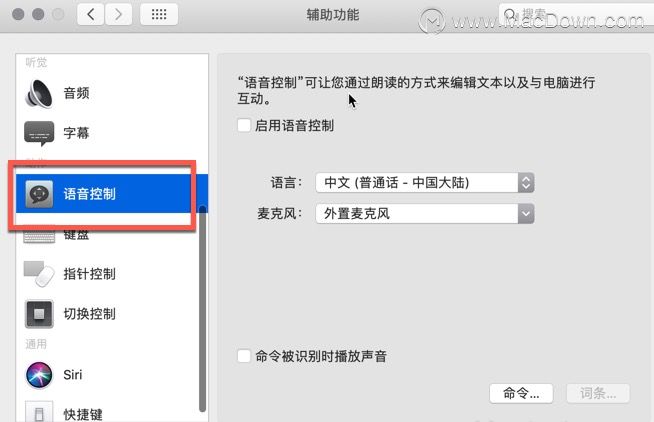
4.选择启用语音控制。首次打开语音控制时,Mac将从苹果服务器上完成一次性下载。

5.启用语音控制后,我们会在Mac屏幕上看到一个麦克风图标,它表示在语音控制偏好设置中选择的麦克风。
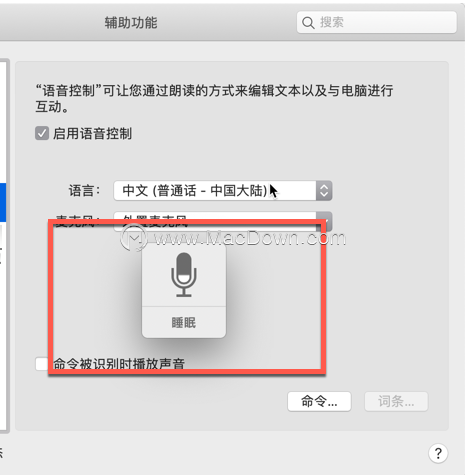
6.如果我们要暂停语音控制功能并使它停止收听,我们只需要说***睡眠状态或者点按睡眠。如果我们要恢复语音控制功能,我们可以说唤醒或者点按唤醒。

以上就是小编给大家带来的苹果macOS Catalina如何开启语音控制功能呢!小编觉得苹果macOS Catalina语音控制功能确实非常实用,借助Siri就可以控制整个系统完成相关操作。
Fantastical 2如何设置旅行时间和离开时间通知?
Fantastical 2 全新的设计,专为Mac系统,自然语言引擎具有表现力和智能,因此您可以用自己的风格书写。今天macdown为您介绍的是Fantastical 2如何设置旅行时间和离开时间通知,一起来看看吧。


